जब आप Google डॉक्स में किसी शब्द की गलत वर्तनी करते हैं, तो तुरंत देखने में सक्षम होना अमूल्य है। यह लंबे समय में बहुत समय और सिरदर्द बचाता है। मैं इतनी तेजी से टाइप करता हूं कि कभी-कभी चीजें बिल्कुल गलत टाइप कर देता हूं। मुझे नहीं पता कि अगर Google वहां नहीं होता तो मैं क्या करता, मेरे लिए रास्ते में चीजों को रेखांकित करता।
हाल ही में एक कमेंटेटर ने इस बारे में पूछा। जाहिर है, Google डॉक्स में निर्मित वर्तनी जांच बस काम करना बंद कर सकती है। एक टाइपिस्ट को क्या करना है? हम यह कैसे तय कर सकते हैं? कभी न डरें: मदद के लिए उत्तर हैं और मैं उन्हें आपको देने के लिए यहां हूं।
टूल्स में Google डॉक्स वर्तनी जांच को ठीक करें
पहली चीज़ जो आपको करने की ज़रूरत है वह है एक दस्तावेज़ खुला और क्लिक करें "उपकरण" और फिर "शब्द रचना और व्याकरण।" सुनिश्चित करें कि तीनों विकल्पों के आगे चेकमार्क हैं:
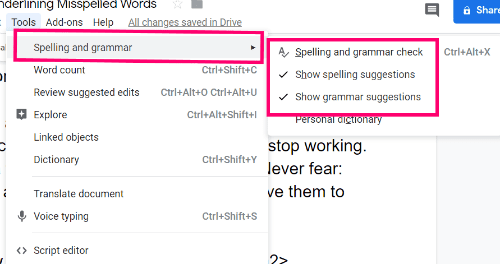
फ़ॉर्मेटिंग के साथ Google डॉक्स वर्तनी जांच को ठीक करें
यदि इन्हें चेक किया जाता है, तो अगली बात यह पता लगाना है कि क्या आप अपने द्वारा बनाए गए नए दस्तावेज़ की वर्तनी जाँचने का प्रयास कर रहे हैं, या यदि यह वही है जिसमें आपने कुछ कॉपी और पेस्ट किया है। कभी-कभी, किसी अन्य पृष्ठ या दस्तावेज़ का स्वरूपण आपके Google डॉक्स में सेटिंग्स के साथ खिलवाड़ कर सकता है। इस मामले में, मेरा सुझाव है कि आप एक नया दस्तावेज़ शुरू करें और फिर सामग्री का उपयोग करके फिर से कॉपी और पेस्ट करें
"सीटीआरएल,""खिसक जाना" और पत्र "वी।" यह मूल सामग्री को मूल स्वरूपण या कोड के बिना आपके नए Google दस्तावेज़ में पेस्ट कर देगा, और आपकी सभी सेटिंग्स - वर्तनी जांच सहित - को ठीक से काम करने की अनुमति देगा।रीसेट के साथ Google डॉक्स वर्तनी जांच को ठीक करें
आपका अंतिम उपाय आपकी सभी क्रोम सेटिंग्स को पूरी तरह से रीसेट करना है। यह करने के लिए:
पृष्ठ के शीर्ष-दाईं ओर, तीन बिंदुओं पर क्लिक करें और फिर चुनें "समायोजन।"
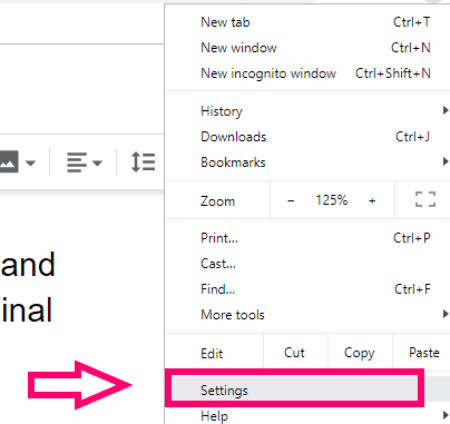
सेटिंग पृष्ठ के बाईं ओर, नीचे के तीर पर क्लिक करें "उन्नत," और फिर चुनें "रीसेट और क्लीन अप।"
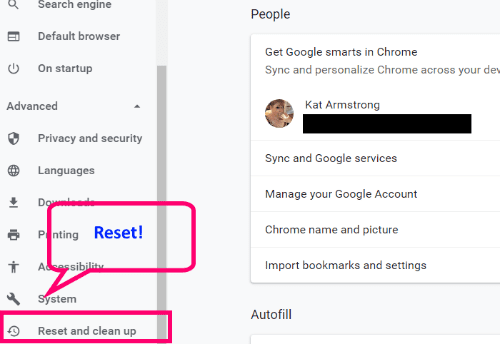
बॉक्स में, चुनें "सेटिंग्स को उनके मूल डिफ़ॉल्ट पर रीसेट करें।" फिर आपको एक पुष्टिकरण बॉक्स प्राप्त होगा, जो आपको बताएगा कि क्या बदला या हटाया नहीं जाएगा।
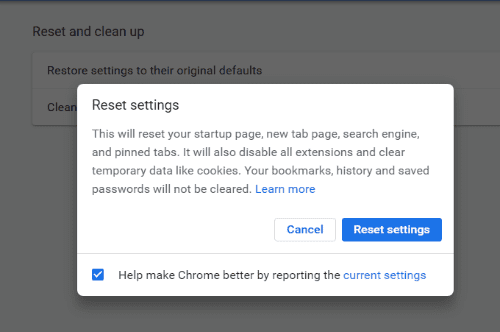
एक बार समाप्त होने के बाद, क्रोम को पूरी तरह से बंद कर दें, इसे बैक अप खोलें और एक नए Google डॉक पर जाएं। यह सुनिश्चित करने के लिए पहले वहां सेटिंग्स जांचें कि वे सभी सक्षम हैं (निर्देशों का पहला सेट जो मैंने आपको दिया था) और आपको जाने के लिए अच्छा होना चाहिए!
मैं किन अन्य Google डॉक्स प्रश्नों में आपकी सहायता कर सकता हूं?
हैप्पी क्रिएटिंग और एडिटिंग!